Bài viết được tư vấn chuyên môn bởi ông Võ Văn Hiếu – Giám đốc kỹ thuật của Trung tâm sửa chữa điện lạnh – điện tử Limosa.
Trong thế giới công nghệ hiện đại, iMac đã trở thành một biểu tượng của sự hiện đại và tiện ích. Tuy nhiên, như bất kỳ thiết bị điện tử nào khác, iMac cũng có thể gặp phải một số vấn đề kỹ thuật. Trong bài viết này, Trung tâm sửa chữa điện lạnh – điện tử Limosa sẽ tìm hiểu về nguyên nhân và cách khắc phục màn hình iMac bị đốm mờ và kẻ ngang.

MỤC LỤC
1. Nguyên nhân màn hình iMac bị đốm mờ và kẻ ngang
- Lỗi phần cứng: Một số lỗi phần cứng như các vết bẩn trên màn hình, dây cáp hỏng, hay các thành phần màn hình gặp sự cố có thể gây ra các đốm mờ và kẻ ngang trên màn hình iMac.
- Vấn đề đổ bóng: Đôi khi màn hình iMac có thể bị đổ bóng do ánh sáng môi trường hoặc ánh sáng từ nguồn sáng bên ngoài. Điều này có thể tạo ra các kẻ ngang hoặc đốm mờ trên màn hình.
- Lỗi phần mềm hoặc cài đặt: Một số lỗi phần mềm hoặc cài đặt không chính xác có thể gây ra các vấn đề màn hình. Các vấn đề này có thể xuất hiện sau khi cập nhật hệ điều hành hoặc cài đặt các phần mềm không tương thích.
- Hư hỏng vật lý: Nếu iMac đã trải qua va đập, rơi rớt, hoặc chịu tác động vật lý khác, màn hình có thể bị hỏng và hiển thị các đốm mờ và kẻ ngang.

2. Cách khắc phục màn hình iMac bị đốm mờ và kẻ ngang
Bước 1: Vệ sinh màn hình:
- Tắt iMac và đảm bảo rằng màn hình đã nguội.
- Sử dụng một vật liệu mềm và không gây trầy xước, như một khăn mềm hoặc vải microfiber, để lau nhẹ nhàng màn hình từ trên xuống dưới và từ trái sang phải. Đảm bảo loại bỏ bụi, dấu vết và vết bẩn gây ra đốm mờ.
- Tránh sử dụng các chất tẩy rửa hoặc hóa chất có thể gây hại cho màn hình.
Bước 2: Kiểm tra kết nối và cáp:
- Kiểm tra kết nối giữa iMac và màn hình. Đảm bảo rằng cáp kết nối không bị lỏng hoặc mất kết nối. Nếu có, hãy đảm bảo là cáp được cắm chặt vào cổng màn hình trên iMac.
- Kiểm tra cáp màn hình để xác định xem có bất kỳ đứt gãy hoặc hỏng hóc nào không. Nếu cáp bị hỏng, bạn có thể cần thay thế nó bằng một cáp mới.
Bước 3: Điều chỉnh cài đặt hiển thị:
- Mở System Preferences trên iMac bằng cách nhấn vào biểu tượng “Apple” ở góc trên cùng bên trái màn hình và chọn “System Preferences”.
- Trong cửa sổ System Preferences, chọn “Displays”.
- Kiểm tra và điều chỉnh độ sáng, tương phản và màu sắc của màn hình để tối ưu hóa trải nghiệm hiển thị. Thử điều chỉnh các thanh trượt để xem xét sự thay đổi trong màn hình và chọn tùy chọn phù hợp với sở thích của bạn.
Bước 4: Liên hệ với dịch vụ hỗ trợ:
- Nếu sau khi thực hiện các biện pháp trên vấn đề vẫn tiếp tục xảy ra, bạn nên liên hệ với dịch vụ hỗ trợ của Apple hoặc nhà cung cấp iMac của bạn.
- Cung cấp thông tin chi tiết về vấn đề mà bạn đang gặp phải và các biện pháp khắc phục đã thử. Kỹ thuật viên sẽ giúp bạn xác định nguyên nhân và cung cấp giải pháp thích hợp để khắc phục vấn đề màn hình iMac.
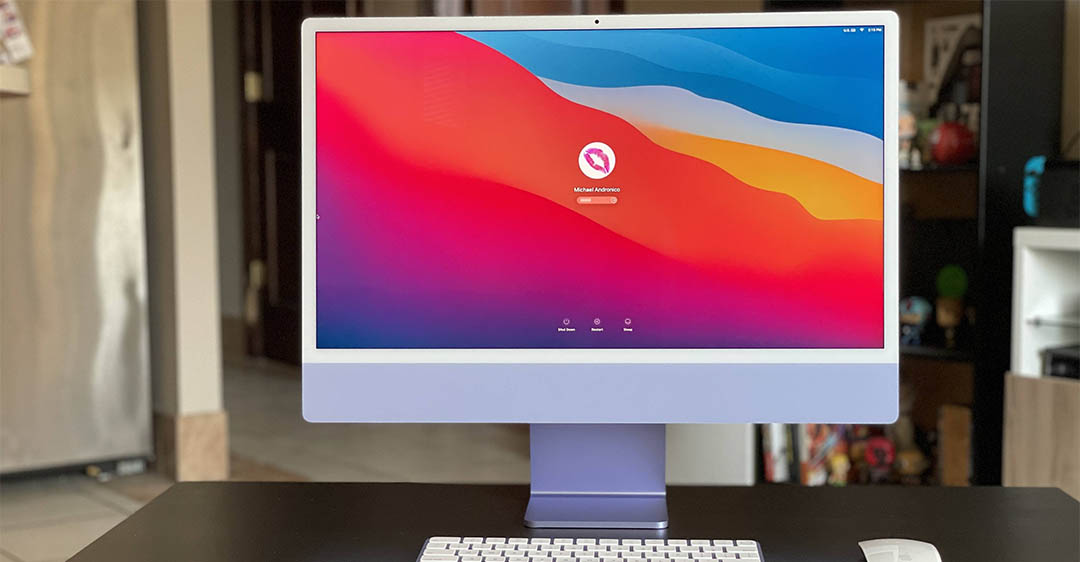
3. Lưu ý khi màn hình iMac bị đốm mờ và kẻ ngang
Khi màn hình iMac bị đốm mờ và kẻ ngang, có một số lưu ý quan trọng mà bạn nên xem xét:
- Kiểm tra kỹ trước khi tiến hành sửa chữa: Trước khi thực hiện bất kỳ biện pháp sửa chữa nào, hãy kiểm tra kỹ để xác định nguyên nhân cụ thể gây ra vấn đề. Điều này giúp bạn đưa ra quyết định đúng đắn về cách tiếp cận sửa chữa.
- Sao lưu dữ liệu quan trọng: Trong quá trình sửa chữa, có thể yêu cầu tháo rời hoặc can thiệp vào iMac. Để tránh mất mát dữ liệu, hãy sao lưu tất cả các dữ liệu quan trọng trước khi tiến hành bất kỳ sửa chữa nào.
- Bảo hành và sửa chữa chính hãng: Nếu iMac của bạn đang trong thời gian bảo hành, hãy liên hệ với trung tâm dịch vụ chính hãng của Apple hoặc đại lý ủy quyền để được hỗ trợ. Việc sửa chữa bởi những người có chuyên môn sẽ đảm bảo tính tin cậy và bảo vệ quyền lợi của bạn.
- Không tự sửa chữa nếu không có kỹ năng: Nếu bạn không có kỹ năng và kinh nghiệm về sửa chữa máy tính hoặc màn hình, hãy tránh tự mở iMac hoặc thực hiện các sửa chữa phức tạp. Việc không đúng cách có thể làm hỏng hơn và gây mất bảo hành.
- Tìm ý kiến chuyên gia: Nếu bạn không chắc chắn về nguyên nhân gây ra vấn đề hoặc cách tiếp cận sửa chữa, hãy tìm ý kiến từ những người có kinh nghiệm hoặc nhà sản xuất. Họ có thể cung cấp hướng dẫn cụ thể và giúp bạn giải quyết vấn đề một cách an toàn và hiệu quả.
Màn hình iMac bị đốm mờ và kẻ ngang làm mất đi trải nghiệm sử dụng và gây khó chịu. Tuy nhiên, đừng lo lắng, vấn đề này có thể được khắc phục. Bằng cách tuân thủ các bước khắc phục cụ thể, bạn có thể đem lại sự tươi mới cho màn hình iMac yêu thích của mình. Nếu chưa rõ bất kỳ thông tin nào, các bạn vui lòng gọi đến Trung tâm sửa chữa điện lạnh – điện tử Limosa qua số HOTLINE 1900 2276.

 Thời Gian Làm Việc: Thứ 2 - Chủ nhật : 8h - 20h
Thời Gian Làm Việc: Thứ 2 - Chủ nhật : 8h - 20h Hotline: 1900 2276
Hotline: 1900 2276




